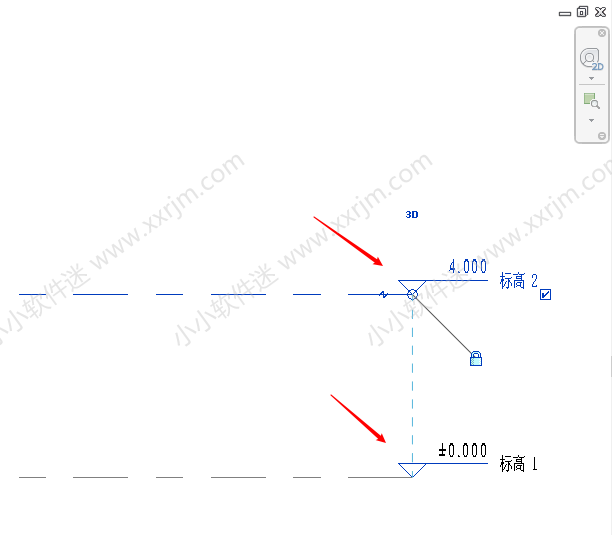本篇文章介绍了
1.Revit软件安装族库/族样板/项目样板默认位置在哪?
2.如何显示C盘ProgramData隐藏文件夹
3.Revit圆形标高如何设置成三角形的标高。
有一些同学可能因为安装了官方的不带离线包版本的Revit导致安装完成后软件缺失对应创建项目的项目样板、新建族的族样板、以及大量的官方自带族库!
问题原因:
1、采用了官方的不带离线安装包的程序安装
2、安装过程断网或网络环境不好导致安装过程下载内容包失败
解决方法:
下载小小软件迷站内的Revit安装包,里面都自带族库/族样板/项目样板。考虑到有些同学已经下载安装了其他地方来的Revit软件,再卸载重装麻烦,我们的下载地址里还单独放置了族库/族样板/项目文件安装包。按照下面方法替换即可。
Revit的族库/族样板/项目样板默认位置如下!(下面以Revit2014版本为例,其他版本也在这个路径,只是文件夹名字是对应版本的名字。)
族样板默认位置:C:\ProgramData\Autodesk\RVT 2014\Family Templates\
族库默认位置:C:\ProgramData\Autodesk\RVT 2014\Libraries\
项目样板默认位置:C:\ProgramData\Autodesk\RVT 2014\Templates\
具体看下图解释的很清楚。
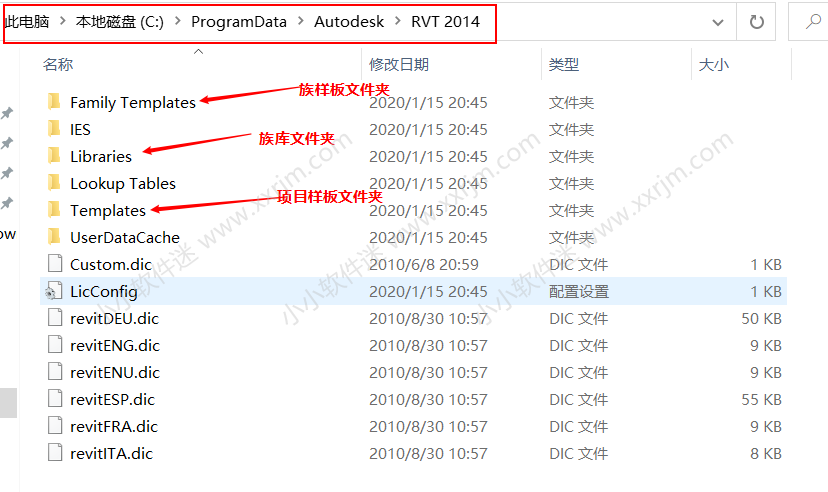
有些同学可能找不到C盘的ProgramData文件夹在哪?因为这个文件夹默认是隐藏的,按照下列方法设置。
首先打开C盘。点击上方的查看—勾选“隐藏的项目”即可。
具体看下图。
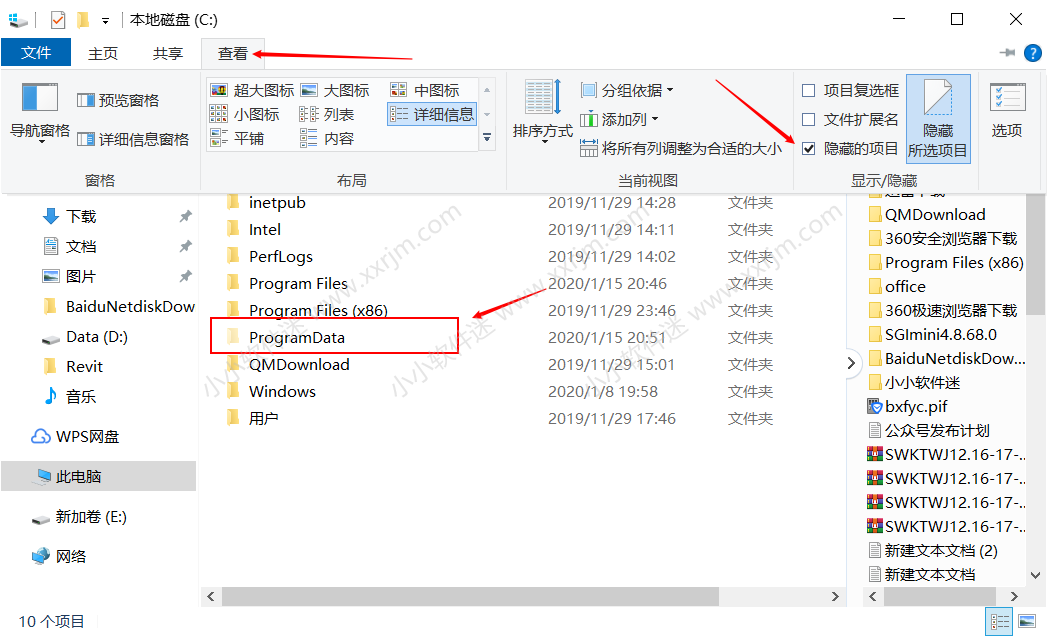
Revit的三角标高怎么设置出来?有些同学打开Revit可能标高是圆的,不会设置成三角标高,这里也说下方法。
首先要确定你的Revit族库/族样板/项目样样板是齐全的。不齐全的上面刚讲了怎么补全。然后按下图设置。
首先单击一下圆形标高(单击一下其实就是选中),在左边的标高属性面板–点击“编辑类型”。
全图(可能看不清,下面有2张清晰的截图)
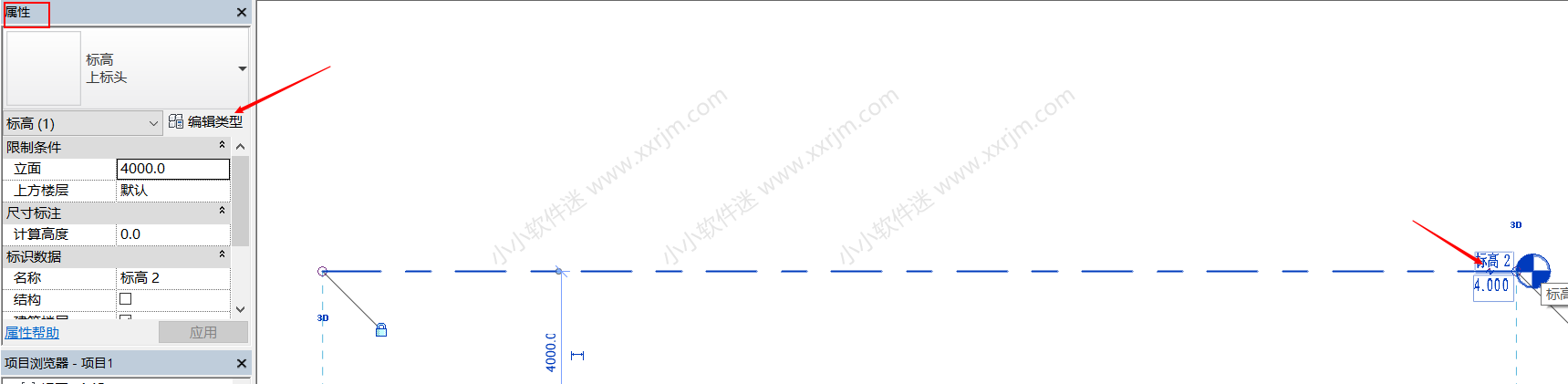
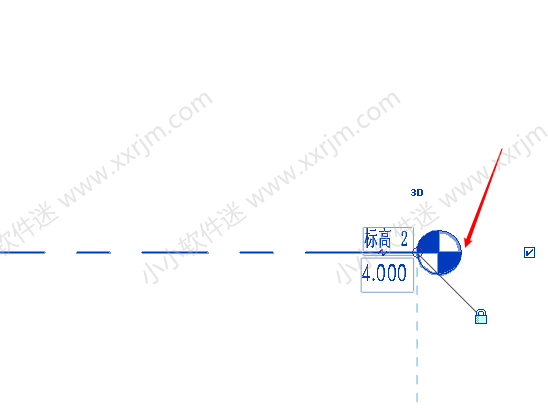

在“符号”项里选择“上标高标头”,点击确定。
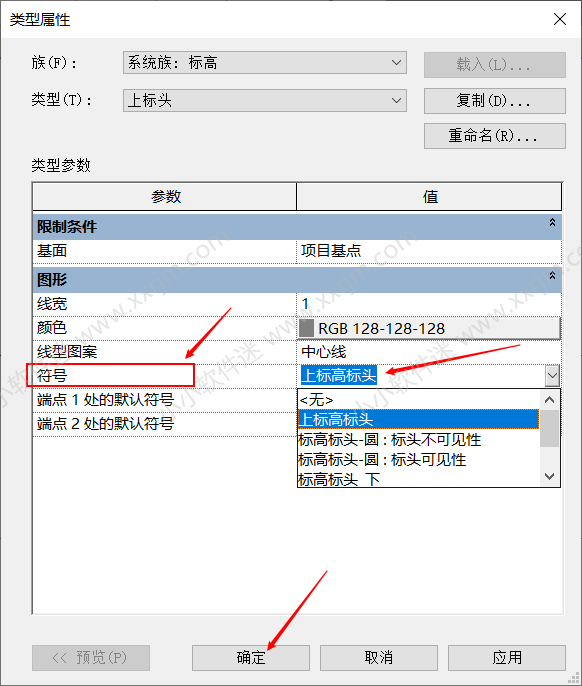
圆形的标高就变成三角形的标高了。